パーティーライト効果は、あなたのデザインに動きとエネルギーをもたらし、イベントやパーティーのためにフライヤーや壁紙を作成するのに最適です。Photoshopを使用して、光の円、グラデーション、発光効果を組み合わせて、この効果を素早く簡単に作成できます。このチュートリアルでは、光り輝く色とダイナミックな形状で、目を引くパーティーライト効果を歩みを踏まえ、作成方法を一歩ずつ紹介します。さあ、始めましょう。あなたのデザインを生かしていきましょう!
ステップ1: ドキュメント作成
Strg+Nを使用して、1200x800の横型の新しいファイルを開くダイアログボックスで作成します。
この効果では、すべての要素がベクターに基づいており、損失なく拡大できるため、画像サイズは重要ではありません。
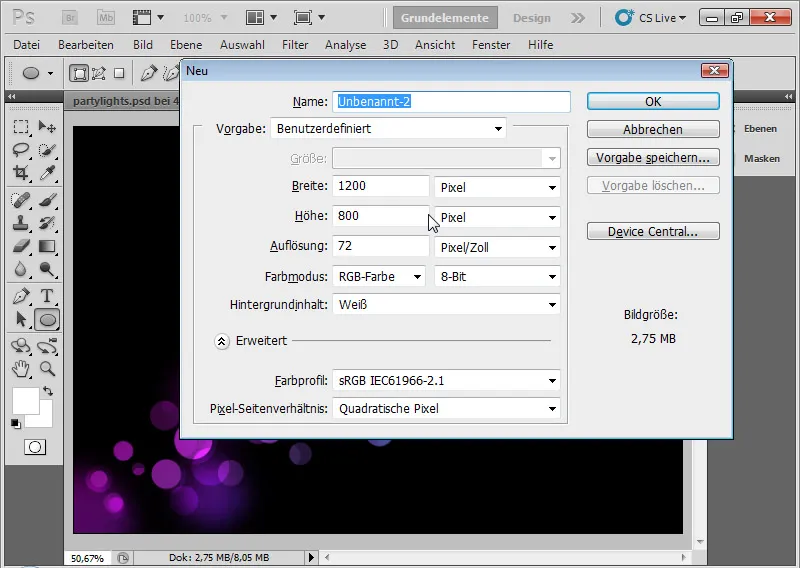
ステップ2: グラデーション
背景レイヤーはそのままにしておきます。透明レイヤーに変換しないでください! グラデーションツール(G)をクリックします。 メニューバーに事前定義されたグラデーションが表示されます。ここでクリックし、希望するグラデーション色を選択します。紫と青の色でグラデーションを作成します。小さなカラーパッチをクリックして色を変更するために、ポイントをクリックします。色の間隔は、ポイントとともに制御できます。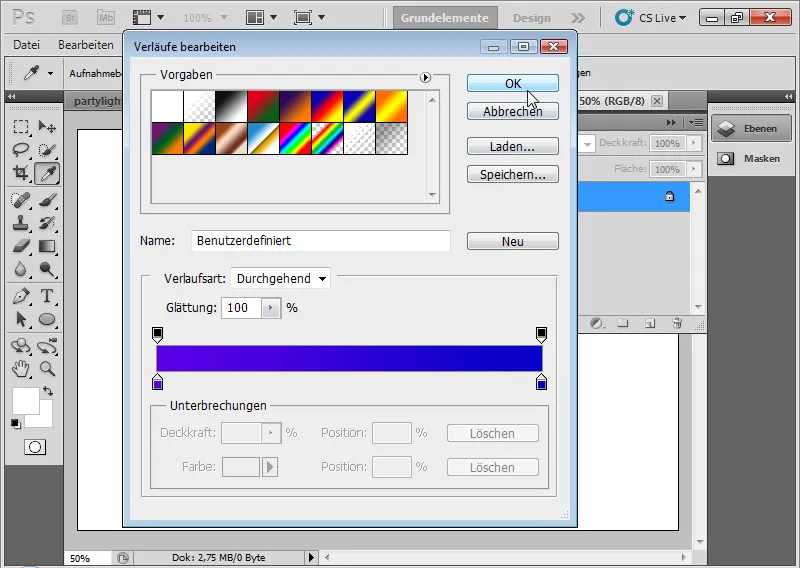
次に、グラデーションツールを使用して、適切なグラデーションを引きます。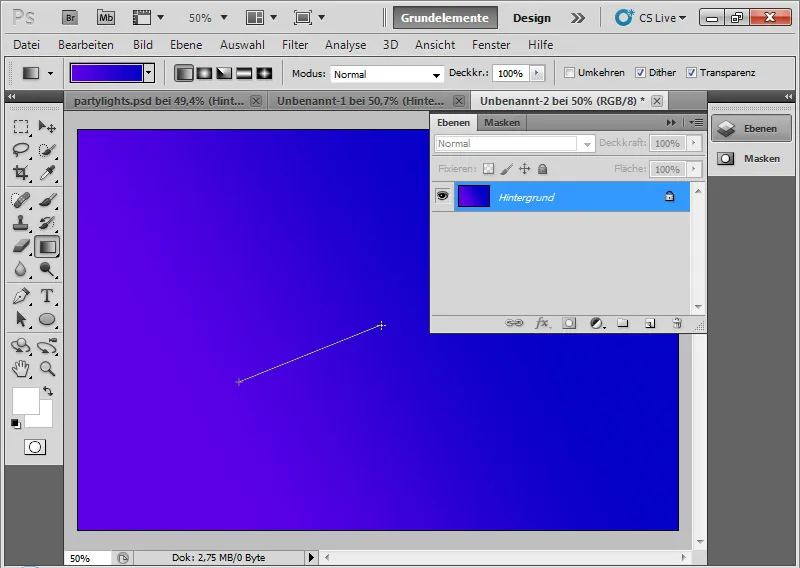
ステップ3: 黒い背景
Strg+Shift+Nを使用して新しいレイヤーを作成し、黒で塗りつぶします。デフォルトの色 (D)がカラーピッカーに設定されている場合、黒い前景色でレイヤーを塗りつぶすにはAlt+Backspaceを押します。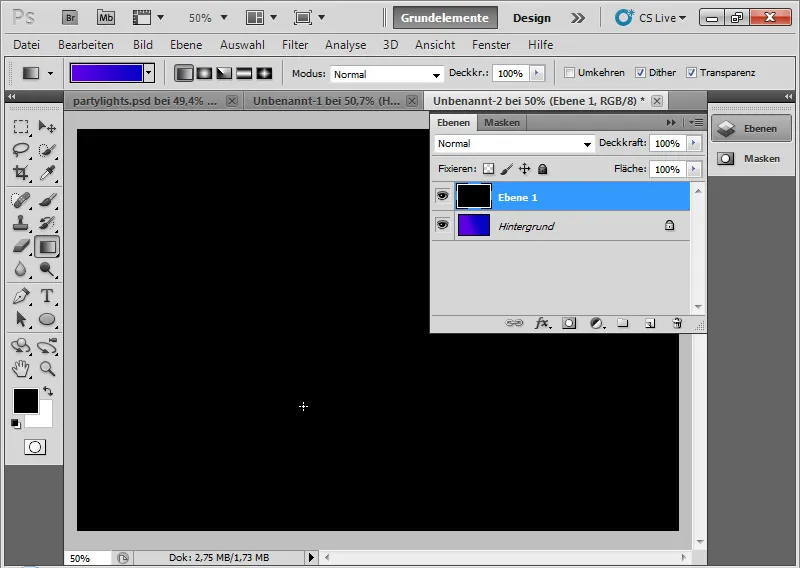
ステップ4: 白い円
楕円ツール(U)を使用して、画像にたくさんの小さな白い円と中程度の大きさの円を追加します。円は正確に丸くなるように、それぞれの楕円をShiftキーを押しながら引きます。全体のブロックチェーンの間に円を配置するため、全体の間位Shiftキーをお予たまま行います。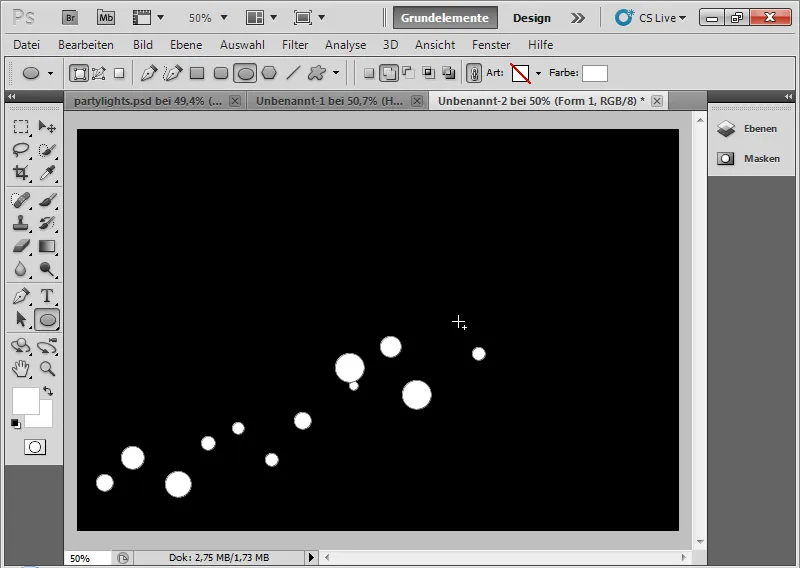
重要なステップ:塗りのオプションを開き、拡張された塗りのオプションで軽微なくぼみを設定します。これにより、このレイヤーのピクセルから下にあるすべての透明レイヤーは、このレイヤーのピクセルから透過されることになります。これは背景レイヤーまで続いています。この背景レイヤーは透明度を考慮していませんので、透明領域内では背景レイヤーが表示されます。もし背景レイヤーが開いた直後に透明(通常)レイヤーに変換されている場合は、レイヤーメニュー>新規>背景からレイヤーへのエクスポートから再び背景レイヤーに変換できます。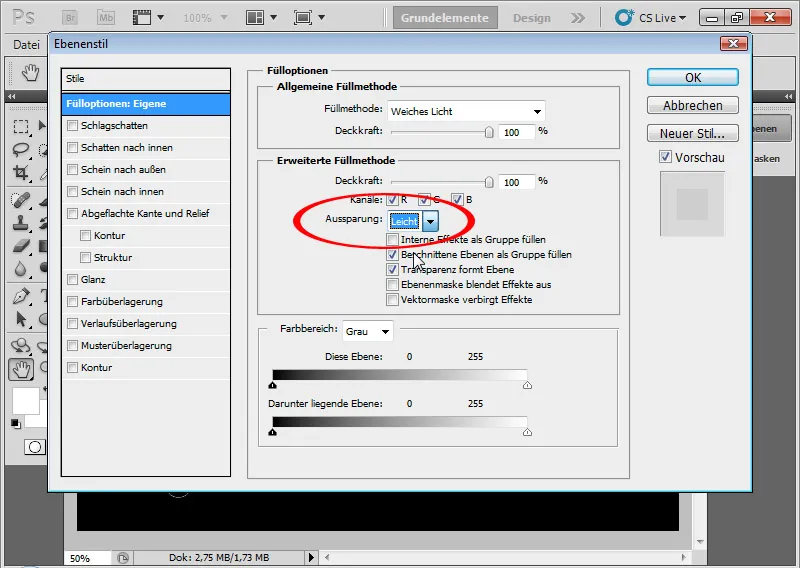
レイヤーの塗りつぶし方法をソフトライトに設定し、不透明度を約80パーセントにします。
この塗りつぶし方法により、色が暗くなったり明るくなったりし、グレースケールが50パーセント未満か50パーセント以上かに応じて効果が変わります。背景レイヤーのグラデーションが表示されるのは、それが透明度を持っていないためです。そのため、最下位レイヤーも背景レイヤーである必要があります。
こちらも同様の作業を別のレイヤーで繰り返します。いくつかの円を再度作成し、一部が重なるが、サイズや配置が既存の円と良い関係にあります。レイヤーの塗りつぶし方法もソフトライトにして、不透明度を約30パーセントにします。透過処理はこちらでも少し行います。
ステップ5: 柔らかい円のポイント
楕円のレイヤーの下に、楕円で構成される追加のレイヤーを配置します。いくつかの大きな楕円を描画します。レイヤーは、ダーカーカラーの塗りつぶし方法で、不透明度が30から85パーセントになります。ここでも再度軽微な透過処理を行います。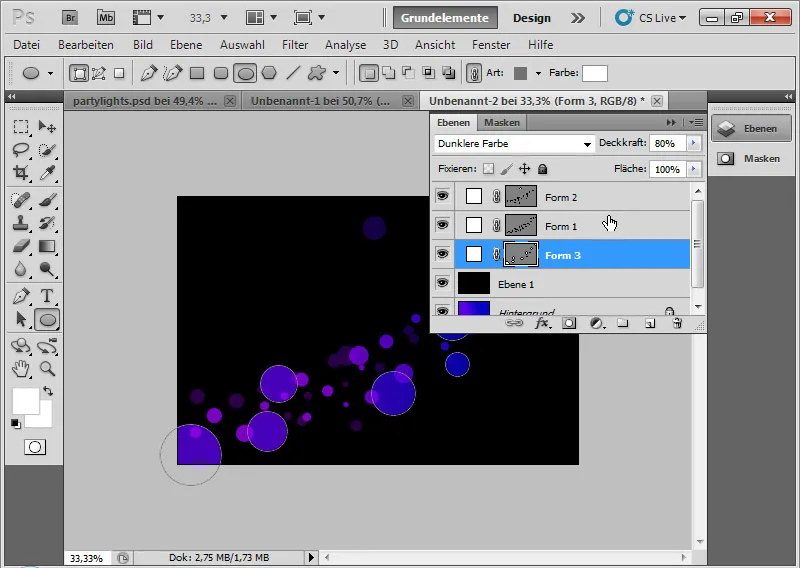
マスクコントロールパネルで、ぼかし幅を約25-35ピクセルに設定します。
ドキュメントが大きいほど、ぼかし幅のピクセル値も大きくする必要があります。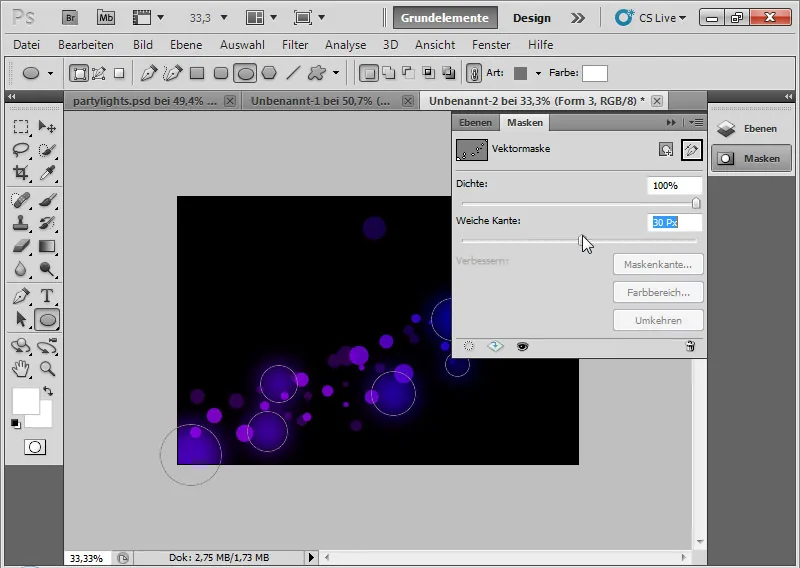
ステップ6: 軽微に円をカスタマイズ
最初の楕円レイヤーの円に、塗りのオプションで輪郭を設定すると、円に素敵な効果が生まれます。 輪郭は10 pxで、不透明度を約30-75パーセントに設定し、乾いた色をうまく取り込むの中で中央に配置します。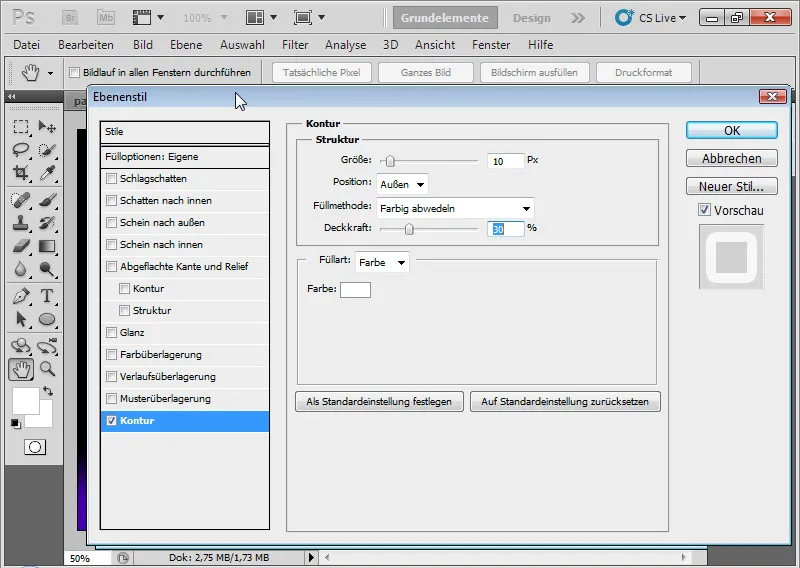
いくつかの円で半円が表示され、効果を少し強調します。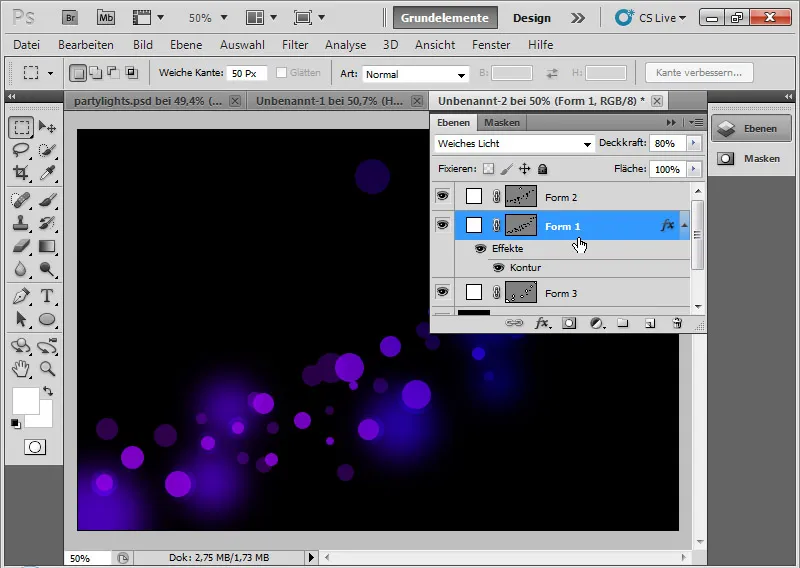
必要に応じて、他の楕円面でも、ハードエッジの円状に薄い明るい外部の光を追加できます。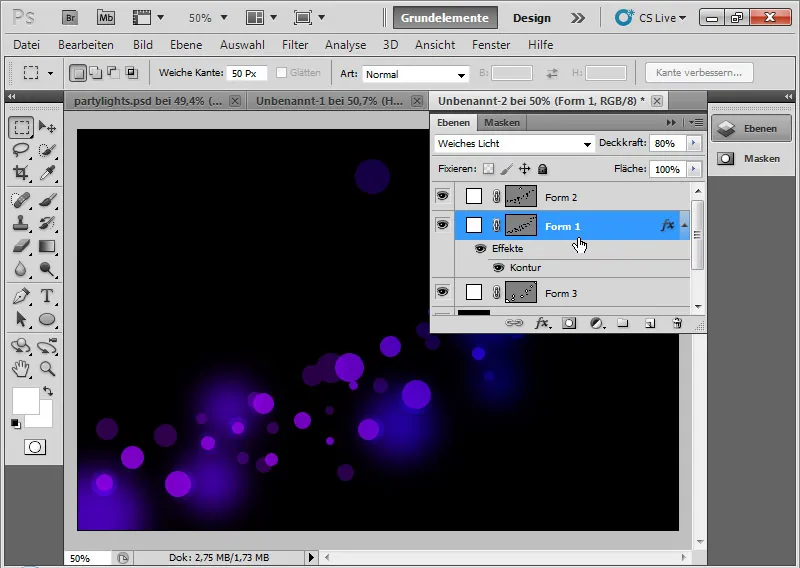
ステップ7:仕上げ
キーボードショートカットCtrl+Alt+Shift+Eを使用すると、表示されているすべてのレイヤーを1つに縮小複製できます。これをカラーの予防に設定し、少し移動します。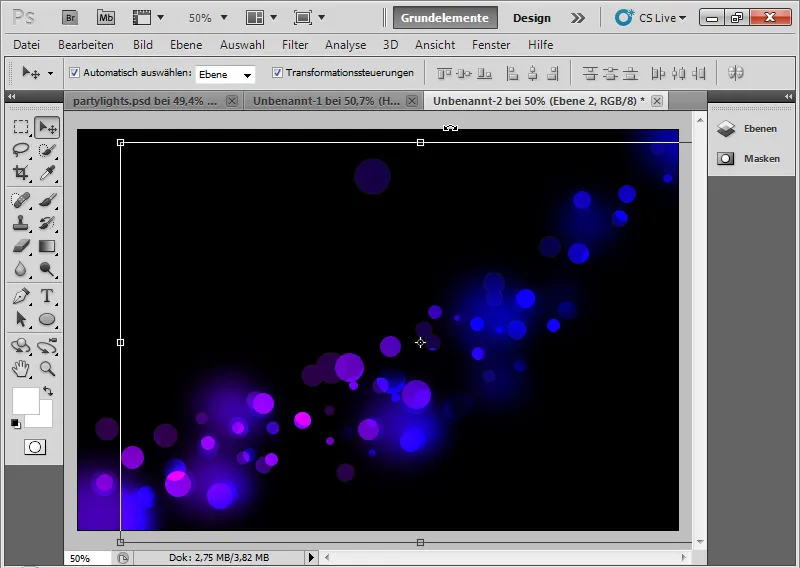
カラーの予防とは、色のチャネルのコントラストが低下し、レイヤーの飽和が増強されることを意味します。
上下に移動し、少し横に移動すると、既存の円と素晴らしい交差と重なりが生じます。 レイヤーマスクを追加し、柔らかいブラシで黒で端を塗りつぶし、違和感がないようにします。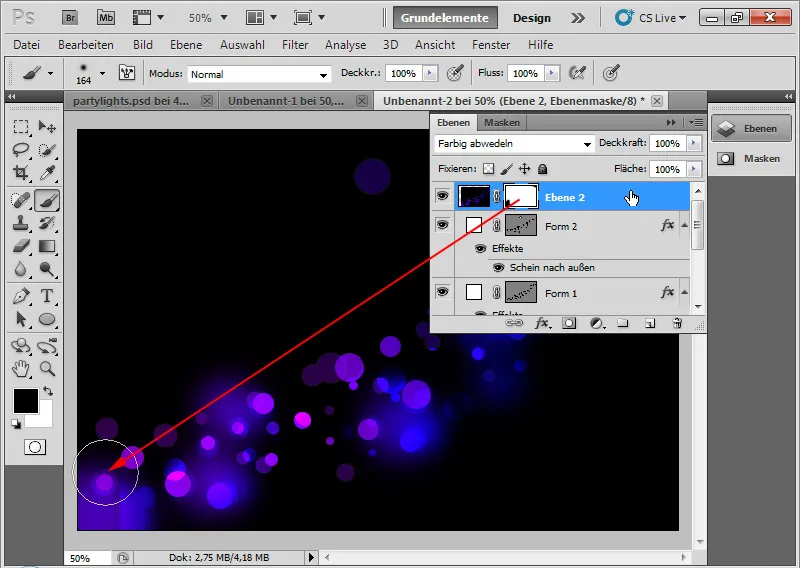
このエフェクトは、Ctrl+Jで単にこのレイヤーを複製し、このレイヤーも少し横に移動することによって繰り返されます。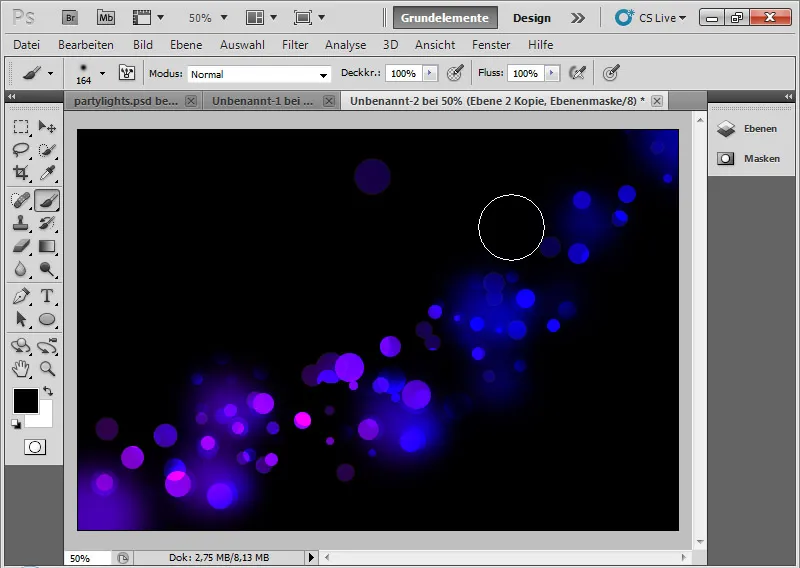
すべての三つの楕円レイヤーには、必要に応じてレイヤーマスクを追加し、円の表示を変更できます。 マスクでは、不要な円を黒で非表示にします。 また、各楕円レイヤーに必要な場合は、楕円ツールを使用して追加の楕円を挿入できます。
ちなみに、グラデーションはいつでも簡単に変更できます。 パーティーライトは自動的に調整されます。 このようにして、基本エフェクトの非常に多くのバリエーションと適応が非常に速く作成できます。作成。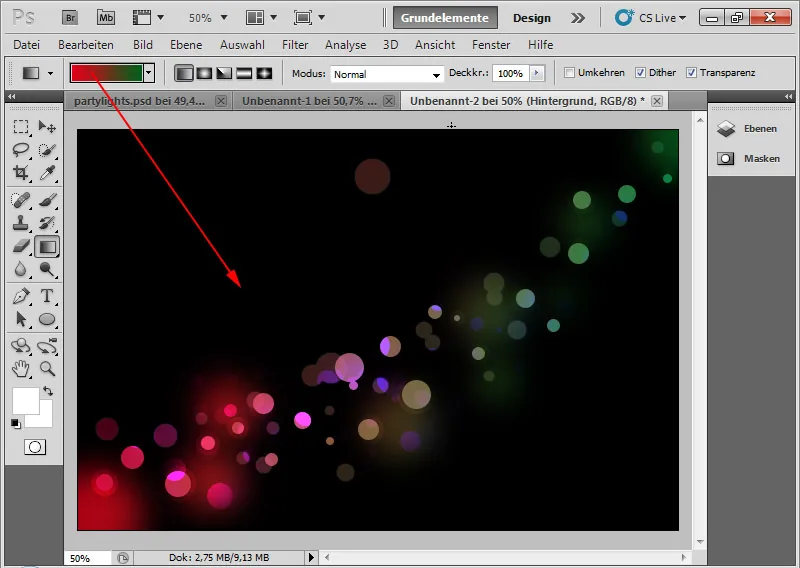
効果のバリエーション(チュートリアルに保存するために、ピクセルビューで少し縮小):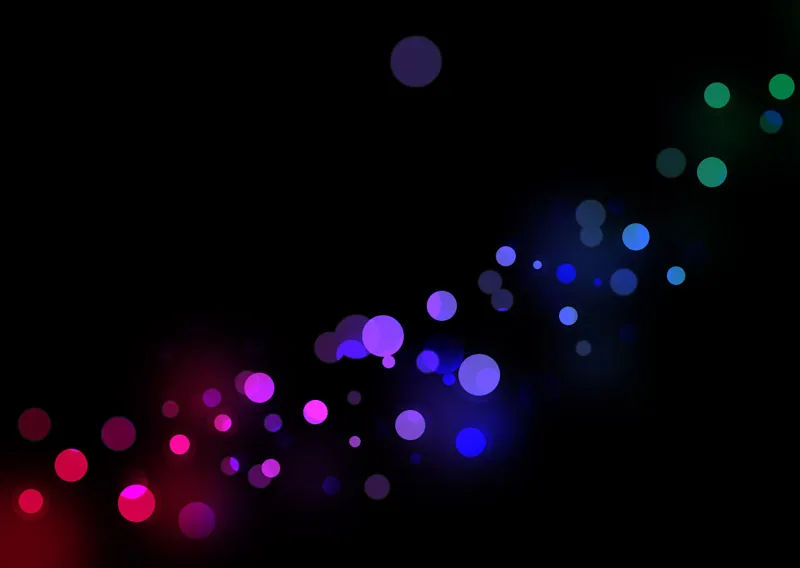
楕円の配置が似ている効果のバリエーション(チュートリアル用に、ピクセルビューで少し縮小):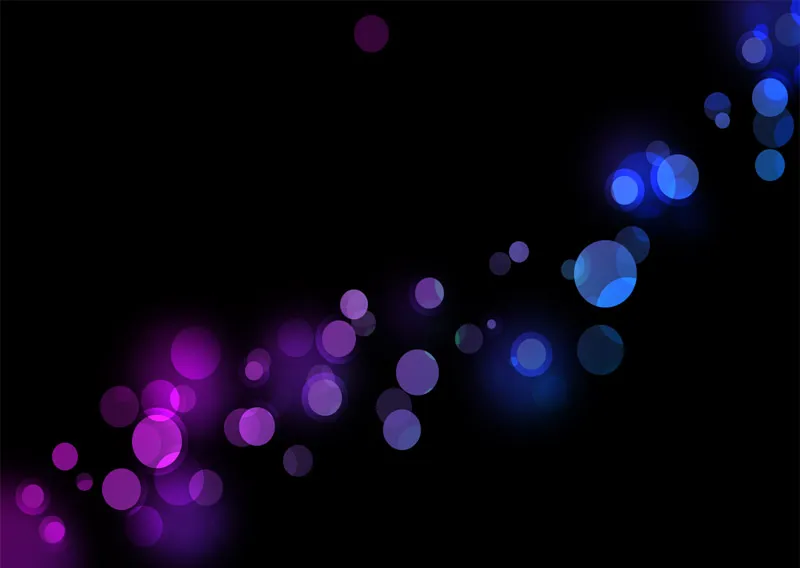
そして最後に(チュートリアル用に、ピクセルビューで少し縮小):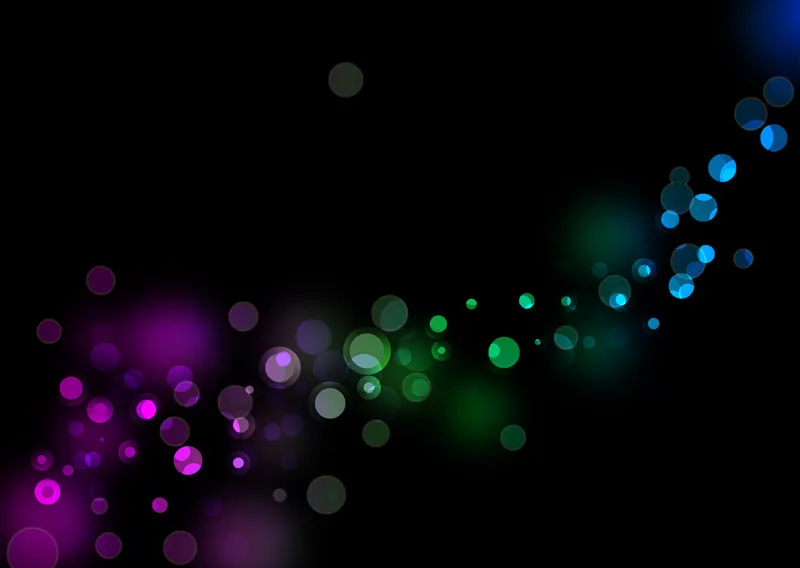
私のパーティーライトエフェクトの完成です。フライヤーや壁紙、Webサイトの背景グラフィックなどに最適です。


